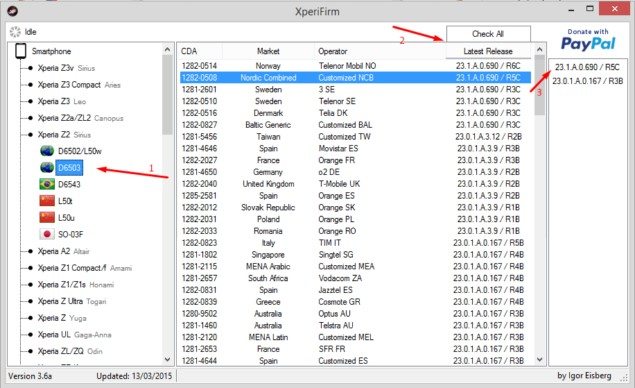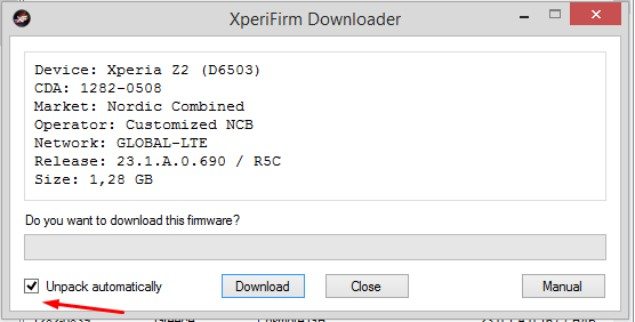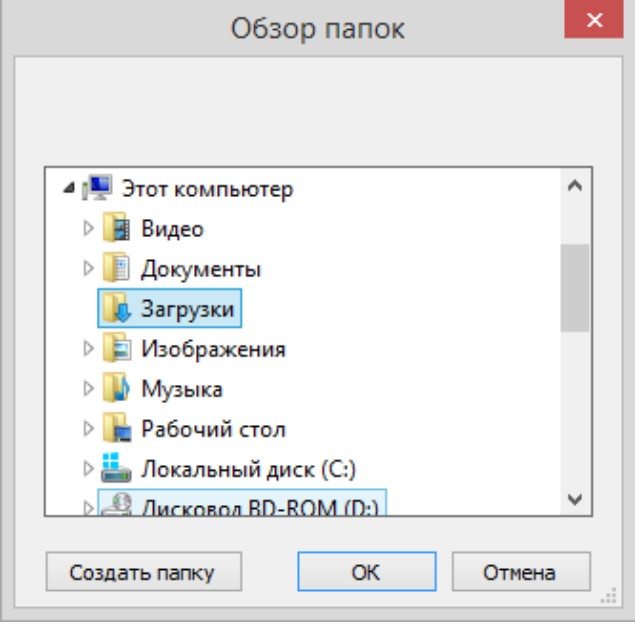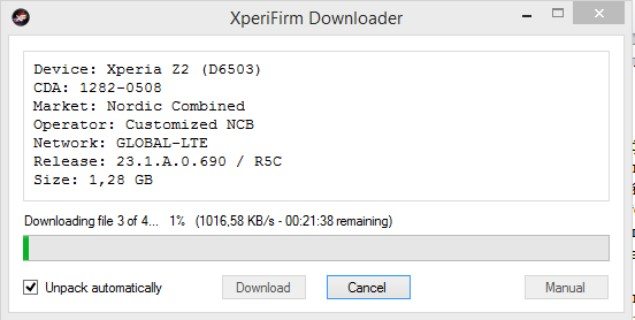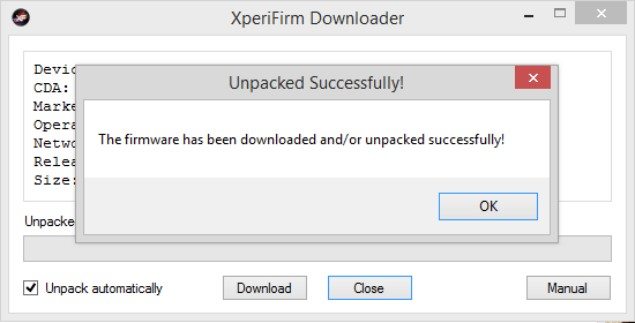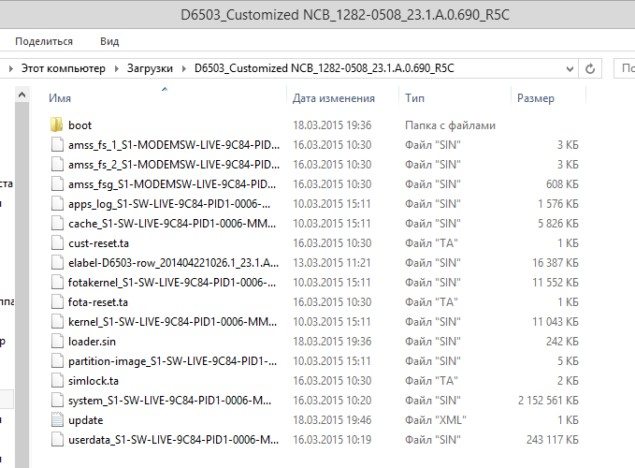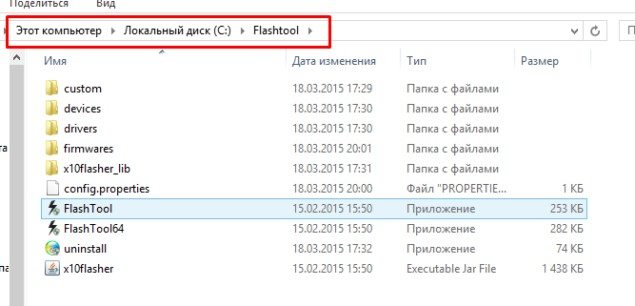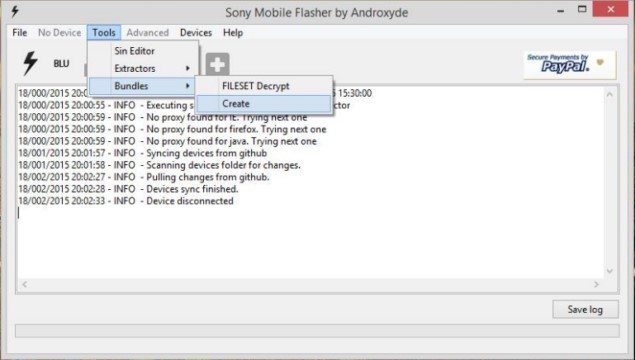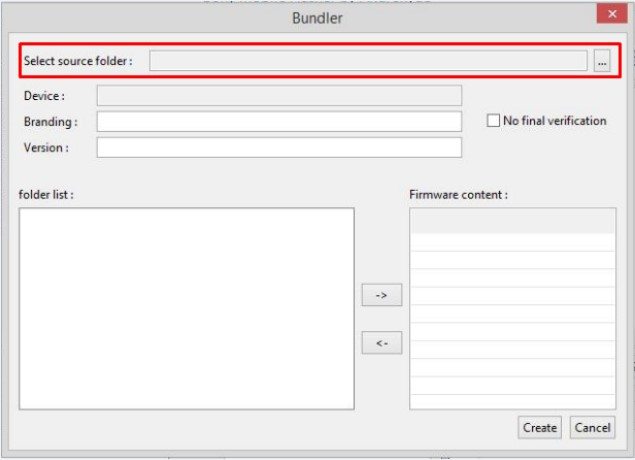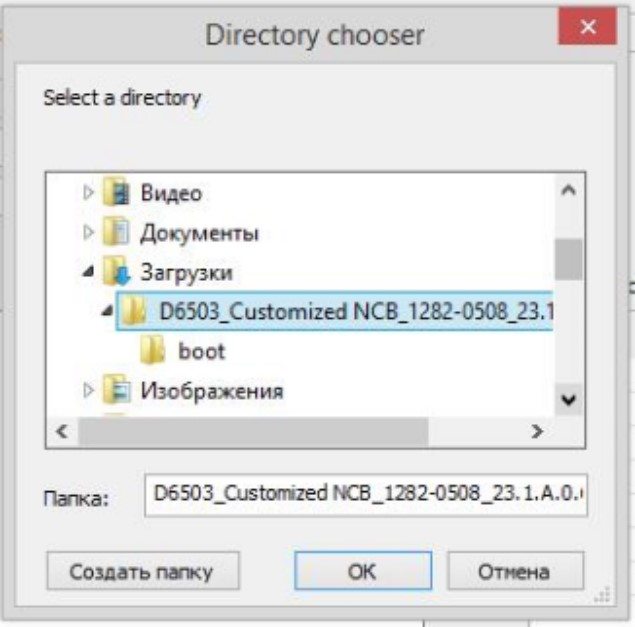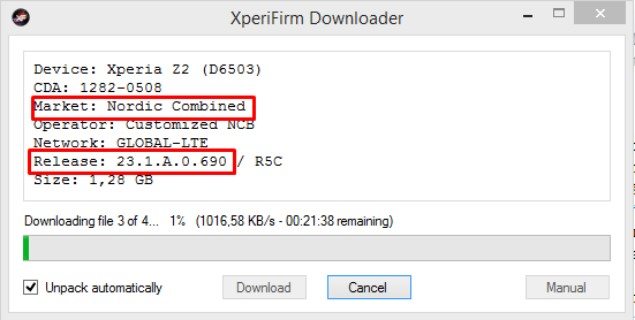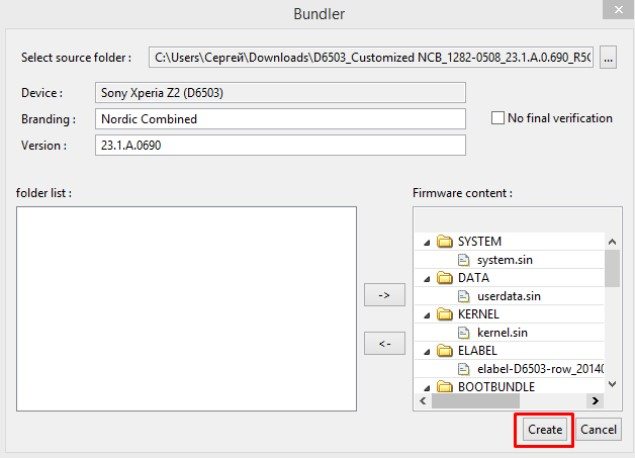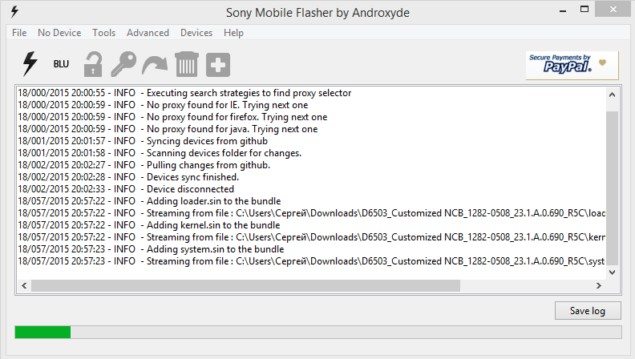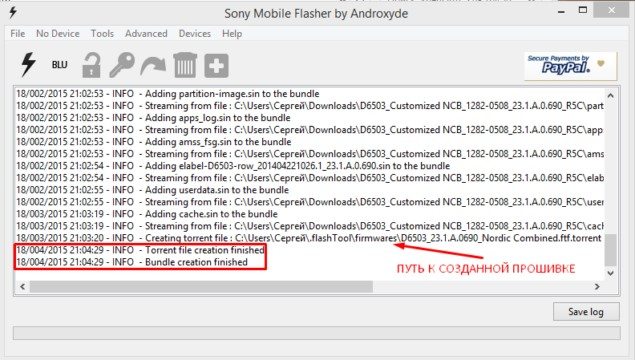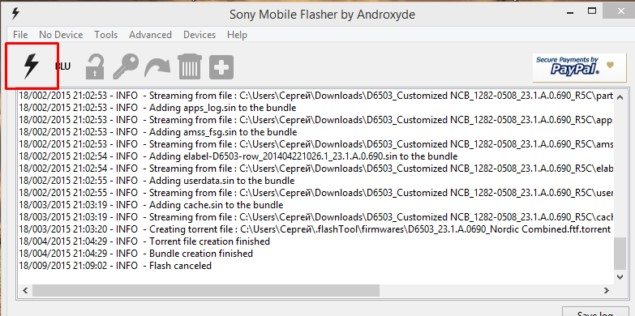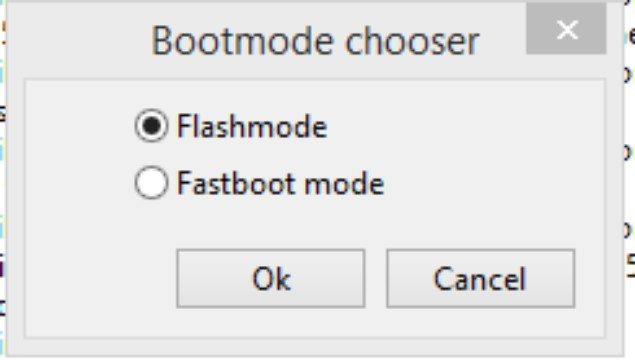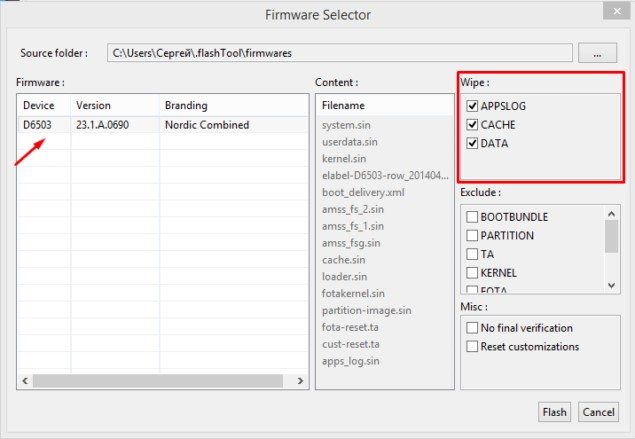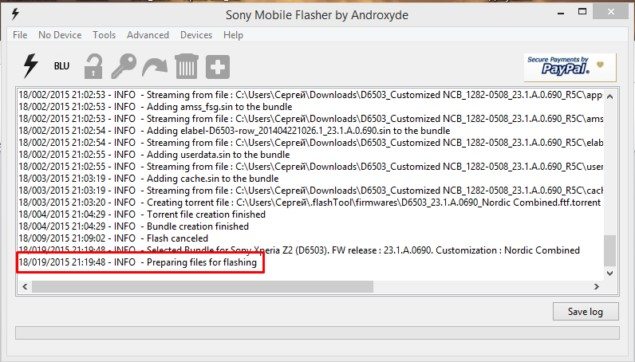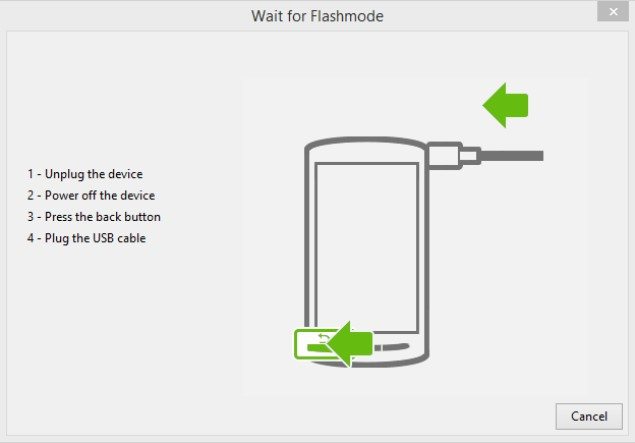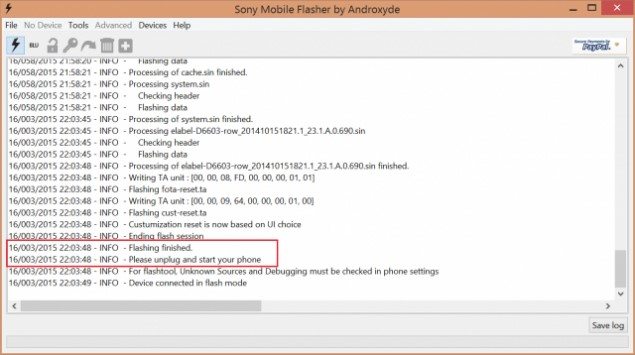- Перепрошиваем Sony Xperia с помощью программы Flashtool
- Flashtool — Как прошить смартфон Sony на Андроид (Инструкция)
- Зачем прошивать смартфон?
- Необходимые инструменты и компоненты
- Инструкция как прошить Андроид смартфон Sony с помощью Flashtool
- Инструкция по установке прошивок на Sony Xperia с помощью XperiFirm и Flashtool
Перепрошиваем Sony Xperia с помощью программы Flashtool
У нас есть новая версия инструкции с более подробным описанием процесса – прошивка Sony Xperia через FlashTool
Многие пользователи порой сталкиваются с вопросом по перепрошивке своего смартфона или планшета Sony Xperia и испытывают трудности, так как не знают, каким образом делается этот процесс. Сразу хочу сказать, что лучше всего используйте стандартные программы, которые вы можете найти на нашем сайте в разделе Полезные программы. С их помощью вы автоматически и без особых проблем можете обновить версию ядра и прошивки до самой актуальной и текущей на данный момент. Однако бывают случаи, когда установку все же приходится выполнять вручную. В данном руководстве мы по пунктам изложили все действия, для того чтобы вам было проще понять, как прошить Sony Xperia. Данный мануал подходит для моделей 2013 года и при этом вам понадобится программа Flashtool, которую можно скачать по ссылке ниже. Прежде чем приступать к каким-либо действиям помните, что автор статьи не несет ответственности за конечный результат и все, что вы делаете – на свой страх и риск. Также убедитесь, что смартфон заряжен минимум на 50%, на вашем компьютере уже установлен паке Flashtool и прошивочные драйвера и для пущей уверенности на ПК отключены антивирусные программы и фаерволы.
1.И так, приступим. Для начала загрузите официальную прошивку, пакет которой будет в формате .ftf. Загружайте прошивки только из проверенных источников и только для версии своего телефона.
2. Если прошивка загружена простым архивом, то разархивируем его и находим там файл с расширением .ftf.
3. Этот файл необходимо положить в папку /flashtool/firmwares.
4. Запускаем FlashTool.exe.
5. Выключаем смартфон и ожидаем около 30-60 секунд.
6. В программе жмем кнопку, на которой изображена молния. Далее выбираем “Flashmode” и два раза клацаем по нужной прошивке либо просто перетаскиваем ей в окошко с утилиты.
7. Программа самостоятельно подготовит прошивку к её установке на смартфон, о чем вы будете уведомлены появлением окошка с запросом подключить устройство.
8. Зажмите клавишу громкости вниз (она же Громкость -) и подключите кабель USB (который уже должен быть подключен к ПК) к своему смартфону. Имеется вероятность, что при первом подключении в режиме “Flashmode” появится и окошко с запросом установки драйвера, для работы устройства в этом самом режиме.
9. Утилита Flashtool идентифицирует ваш смартфон.
10. Начнется прошивка устройства, после окончания которой, в логе хода выполнения задачи появится надпись “Flashing finished”. Вот когда данная фраза появится, вы спокойно можете отключать свой Сони Иксперия и включать его.
11. Поздравляю с удачной прошивкой устройства!
Источник
Flashtool — Как прошить смартфон Sony на Андроид (Инструкция)
вкл. 23 Март 2015 . Опубликовано в Android — Общее
Flashtool — Как прошить смартфон Sony на Андроид (Инструкция). У Вас Android смартфон компании Sony и у вам необходимо прошить или перепрошить его? Тогда специально для вас подробная статья прошить Android смартфон Sony с помощью Flashtool.
Зачем прошивать смартфон?
Если вы стоите перед вопросом шить или не шить! Однозначно ответ шить, так как новые прошивки и привносят новые функции и возможности, а также улучшают производительность и стабильность Android смартфона.
Необходимые инструменты и компоненты
1. Компьютер, но желательно ноутбук (так в нем есть аккумулятор)
2. По возможности отключить на ПК антивирусник
3. Скачать новую версию Flashtool
4. Зарядить смартфон Sony минимум на 50%
5. Прошивка в формате .FTF (Скачать прошивку для Sony)
6. Оригинальный Micro-USB кабель
Инструкция как прошить Андроид смартфон Sony с помощью Flashtool
1. Удалите все что связано с Sony
2. Установить программу Flashtool
3. Установить драйвера которые находятся по пути: C:/Program Files/Flashtool/devices (предупреждения игнорировать) — инструкция по установке драйверов.
4. Прошивку положить C:/Program Files/Flashtool/firmwares
5. Запустить прошивальщик Flashtool
6. Нажать кнопку в виде знака молнии и выбрать режим FlashMode
7. Выбрать прошивку в поле Source folder

8. Выключить смартфон или планшет
9. Вынуть аккумулятор и подождать 30 секунд, после чего обратно вставить батарею в смартфон или планшет (если это возможно)
10. Зажать кнопку и удерживать кнопку громкости, если вы первый раз прошиваетесь, то у вас должны до установится драйвера. В программе Flashtool будет инициализировано устройство Sony.
11. Начнется процесс прошивки. Во время прошивки не вынимать кабель USB!
На этом прошивка Android смартфонов Sony окончена! Удачных прошивок!
Источник
Инструкция по установке прошивок на Sony Xperia с помощью XperiFirm и Flashtool
На написание данного мануала нас подвигло начало регионального обновления устройств Xperia Z3 и Z2 до новой версии системы Lollipop. В то время пока одни уже радуются новой прошивке, другие ждут её в своём регионе, причем порой весьма долго. Потому было решено написать данный подробный манул о том, как прошить Sony Xperia используя две программы XperiFirm и Flashtool. Процесс прошивки совершенно не сложный и инструкция подойдёт для всех моделей смартфонов и планшетов Сони Иксперия. Её можно использовать как для установки новых прошивок, так и для отката до более старой версии, что также часто может понадобиться.
Как прошить смартфон Sony Xperia – пошаговая инструкция на примере прошивки Xperia Z2 до Android Lollipop
Прежде чем начать, нужно помнить – все, что вы будете делать, делается исключительно на ваш старт и риск! Администрация сайта не несёт ответственности за все проделанные вами действия – это стоит понимать. Прочитайте инструкцию от буквы до буквы и вникните в весь процесс, соблюдайте осторожность. Для прошивки нет необходимости разблокировать загрузчик, не нужно иметь рут. Также замена прошивки данным способом не влияет на гарантию – гарантийное обслуживание не теряется. Перед началом рекомендуем создать резервную копию вашей системы.
- Изначально необходимо активировать отладку по USB: перейдите в Настройки – Параметры разработчика и поставьте галочку напротив нужного пункта.
- Перейдите в Настройки – Безопасность и поставьте галочку напротив “Неизвестные источники”.
- На вашем смартфоне должны быть установлены все драйвера для вашей модели смартфона. Лучший способ установить все драйвера – установить программу PC Companion. Также вы можете изначально поставить программу FlashTool и найти самые последние драйвера в папке “C:\Flashtool\Drivers”, откуда и провести их установку.
Получение прошивки с помощью XperiFirm (если вы уже скачали FTF-файл прошивки, то сразу можете перейти к пункту “Процесс прошивки Sony Xperia с помощью FlashTool”. Если нет, то следуйте дальнейшим инструкциям.)
Это просто супер приложение, разработчикам которого крепко жмём руку.
- Естественно, вам нужно иметь свежую версию программы XperiFirm – Скачать с 4pda
- После её запуска в левой части из списка выберите свою модель смартфона (1), в основной части окна нажмите “Check All”, чтобы приложение нашло текущие версии прошивок для регионов, отсортируйте список, тапнув по столбцу “Latest Release” (2), чтобы найти самые свежие версии. Выбирать необходимо прошивку в поле “Operator” которой написано “Customized …”. Не думаю, что стоит брать операторские прошивки. После выбора нужного ПО в правой колонке вы сможете выбрать нужную версию – самую новую для обновления, или более старую для отката системы.
- После нажатия в появившемся окне вы должны подтвердить загрузку прошивки. Обратите внимание, чтобы галочка стояла в пункте “Unpack automatically” и нажимайте кнопку “Download”.
- В следующем окне будет предложено выбрать папку для загрузки – здесь можно выбирать любую удобную вам папку.
- После этого начнётся загрузка прошивки, по окончанию которой вы услышите звуковой сигнал и увидите соответствующее окно с уведомлением. Кстати, запишите значения “Market” и “Release”, которые отображаются в окне, они нам ещё пригодятся.
- Перейдите в папку, которую вы выбрали в пункте 4 и проверьте, есть ли папка с прошивкой, в которой содержаться все нужные файлы, как на скриншоте ниже, которые понадобятся для создания FTF-файла прошивки и её установки на Sony Xperia через Flashtool.
Процесс создания прошивки с помощью Flashtool
- Прежде всего, загружаем программу FlashTool и устанавливаем её – Ссылка
- Чтобы запустить программу перейдите на ПК в папку её установки, которая находится в “C:\Flashtool” и запустите исполняемый файл FlashTool.exe. Если программа выдаёт ошибку, то возможно необходимо очистить содержимое папки “C:\Flashtool\firmwares”.
- После запуска программы откройте вкладку Tools – Bundles – Create
- В открывшемся окне необходимо нажать на кнопку с тремя точками в пункте “Select source folder” и выбрать папку с загруженной ранее прошивкой.
- После этого в окне вы увидите, что все фалы прошивки загружены в “folder list”. Тапните два раза по скрытому полю “Devices”, чтобы выбрать свою модель смартфона или планшет.
- Введите в поля “Branding” и “Version” значения, которые нужно было запомнить при загрузке прошивки.
- Выделите все файлы в окошке “folder list” и нажмите на кнопку со стрелкой вправо, чтобы перенести все файлы в окошка “Firmware content” и нажмите кнопку “Create”.
- После этого начнётся процесс создания FTF-файла прошивки, который закончиться соответствующей надписью. Файлы прошивки будут созданы и перемещены в папку “C:\Users\ИМЯ_ВАШЕГО ПК\.flashTool\firmwares\” (в окне создания путь будет указан).
Процесс прошивки Sony Xperia с помощью FlashTool
- Это завершающий этап процесса, когда вы уже создали FTF-файлы прошивки или скачали готовые в интернете!
- Необходимо в FlashTool (если его ещё нет, то скачайте программу) нажать кнопку с молнией и выбрать “Flashmode”.
- В окне “Firmware” выберите нужную прошивку. Если вы хотите сохранить все ваши приложения, кэш и данный, то снимите галочки в панели “Wipe”. Если хотите полностью очистить смартфон, то галочки должны стоять. Нажимаем кнопку “Flash”.
- Программа начнёт подготовку, что будет обозначено надписью “Preparing files for flashing”.
- Процесс подготовки может занять некоторое время, после чего появится окно “Wait for Flashmode”. После того как это окно появилось, вам нужно выключить свой смартфон и подключить его к ПК. Зажмите на выключенном устройстве кнопку “Громкость -” (уменьшение громкости) и только тогда подключайте кабель USB!
- После этого начнётся процесс прошивки, который также будет окончен соответствующим уведомлением в окне FlashTool. После этого можно отключить смартфон и включить его.
- Поздравляем, только что вы прошили свою любимую Сони Иксперия!
Источник